
Inhoudsopgave:
- Stap 1: Benodigde onderdelen
- Stap 2: Download alle software en installeer Flashing Tool
- Stap 3: Solderen
- Stap 4: RX en TX toegankelijk maken
- Stap 5: Solderen van Vcc en Gnd
- Stap 6: USB aansluiten op serieel
- Stap 7: De USB-adapter inschakelen
- Stap 8: Comms aansluiten
- Stap 9: De schakelaar knipperen
- Stap 10: Solderen verwijderen
- Auteur John Day [email protected].
- Public 2024-01-30 11:15.
- Laatst gewijzigd 2025-01-23 15:01.
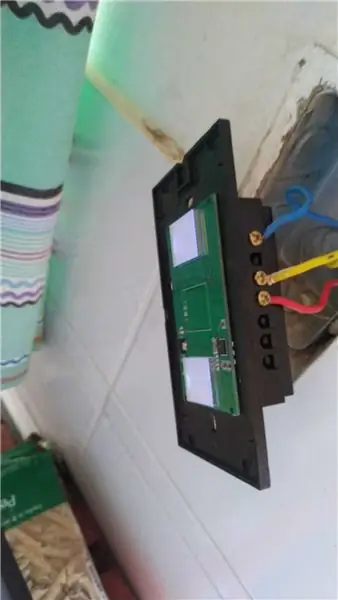
Dus besloot ik dit Instructable te maken voor iedereen die zich afvroeg of dit mogelijk is.
Stap 1: Benodigde onderdelen
Serieel-naar-USB-adapter
Tasmota Firmware Binair downloadbaar
Soldeergereedschap
Doorverbindingsdraden
Flashing Tool downloadbaar Ik heb Tasmota PyFlasher gebruikt
Stap 2: Download alle software en installeer Flashing Tool
U kunt het binaire bestand van Tasmota downloaden via deze link: Tasmota-releases
Hier is een link voor een van de vele Flashing-tools: Pyflasher
Nadat alles is gedownload, installeert u uw knipperende tool op de gewenste locatie.
Stap 3: Solderen

Om de lichtschakelaar te laten knipperen, heb je 5 pinnen van de ESP8285-chipset nodig. Je hebt de RX, TX, VCC, Gnd en GPIO 0 nodig.
Je zult de lichtschakelaar uit elkaar moeten halen, totdat je alleen de voorste PCB hebt (die met de knoppen aan)
Zoals je op de afbeelding kunt zien, moet je een draad van ongeveer 10 cm lang op deze locatie solderen, waar GPIO 0 naartoe leidt. u zult deze pin in een later stadium naar aarde moeten kortsluiten.
Stap 4: RX en TX toegankelijk maken

Je zult de bekleding op de printplaat moeten krassen om de sporen toegankelijk te maken om twee kleine draadjes te kunnen solderen zoals op de foto. De draad aan de rechterkant is de Rx van de ESP.
Ik gebruikte een scherp mes dat ik over de twee sporen schraapte totdat ze toegankelijk genoeg waren om de draden aan te kunnen solderen.
Stap 5: Solderen van Vcc en Gnd

Zoals je op de foto kunt zien, kun je de laatste twee draden op deze locaties solderen. De witte draad is Vcc en de zwarte draad is Gnd.
Stap 6: USB aansluiten op serieel
Je gaat jumperdraden gebruiken om de usb naar seriële adapter aan te sluiten op de draden die je op de lichtschakelaar hebt gesoldeerd.
U kunt de witte en zwarte draden aansluiten op de Vcc en Gnd van de usb-naar-serieel-adapter.
NB! Zorg ervoor dat de USB-naar-serieel-adapter is ingesteld op 3,3 V
Stap 7: De USB-adapter inschakelen
Voordat u de USB-adapter aansluit, moet u de GPIO 0-pin kortsluiten naar gnd om hem in de flash-modus te krijgen.
Neem de draad die u op GPIO 0 hebt gesoldeerd en houd deze tegen Gnd (zwarte draad terwijl u de USB-adapter aansluit.
Stap 8: Comms aansluiten
Nu moet u de RX- en TX-draden aansluiten op de USB-adapter.
Je gaat de twee kleine draden die je hebt gesoldeerd op de USB-adapter aansluiten. RX van de ESP naar de TX van de adapter en TX van de ESP naar RX van de adapter.
Stap 9: De schakelaar knipperen
U gaat nu de Pyflasher (Knipperende tool) uitvoeren.
Zodra u de knipperende tool hebt uitgevoerd, selecteert u het Bin-bestand dat u hebt gedownload en klikt u op flash.
De knipperende tool zal het bin-bestand uploaden en dan ben je klaar. U kunt vervolgens de USB-naar-serieel-adapter loskoppelen en opnieuw aansluiten om er zeker van te zijn dat deze succesvol was, aangezien u een Sonoff-draadtoegangspunt zou moeten hebben als dat zo was.
Stap 10: Solderen verwijderen
U kunt nu het soldeersel op de stekker verwijderen en weer in elkaar zetten en installeren.
Genieten van
Aanbevolen:
DIY Ambilight met Raspberry Pi en GEEN Arduino! Werkt op elke HDMI-bron: 17 stappen (met afbeeldingen)

DIY Ambilight met Raspberry Pi en GEEN Arduino! Werkt op elke HDMI-bron.: Ik heb een vrij basaal begrip van elektronica, daarom ben ik supertrots op mijn doe-het-zelf Ambilight-opstelling in een eenvoudige houten behuizing met de mogelijkheid om de lichten aan en uit te zetten wanneer en wanneer ik wil. Voor wie niet weet wat een Ambilight is;
Halloween-project met schedel, Arduino, knipperende LED's en scrollende ogen - Maker, MakerED, MakerSpaces: 4 stappen

Halloween-project met schedel, Arduino, knipperende LED's en scrollende ogen | Maker, MakerED, MakerSpaces: Halloween-project met schedel, Arduino, knipperende LED's en scrollende ogen Binnenkort is het Halloween, dus laten we een eng project maken terwijl we coderen en doe-het-zelf (een beetje sleutelen…). De tutorial is gemaakt voor mensen die geen 3D-printer hebben, we gebruiken een 21 cm plas
$ 7,25 - Stembediening toevoegen aan elke plafondventilator: 4 stappen (met afbeeldingen)

$ 7,25 - Voeg spraakbesturing toe aan elke plafondventilator: in deze Instructable zal ik je door het zeer eenvoudige proces leiden om je plafondventilator te automatiseren, zodat je hem kunt bedienen met spraakopdrachten met behulp van een Alexa-apparaat. U kunt deze instructies gebruiken om andere elektronische apparaten te bedienen (lampen, ventilator, tv, e
Timers van 8051 met knipperende led Voorbeeld Deel-1: 3 stappen
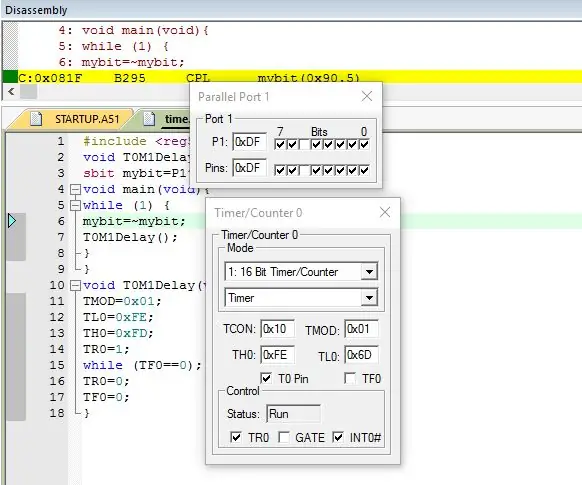
Timers van 8051 met knipperende led Voorbeeld Deel 1: In deze tutorial ga ik je vertellen hoe je timers van 8051 maakt. Hier zullen we het hebben over timer 0 in modus 1. In de volgende tutorial zullen we ook andere modi bespreken
Knipperende leds: 5 stappen (met afbeeldingen)

Knipperende leds: terwijl ik naar muziek luisterde op mijn pc (trots met WINAMP), vroeg ik me af hoe het zou zijn om een paar leds te laten knipperen met het geluid dat uit de P2-connector kwam, dus besloot ik een eenvoudig circuit te maken om dat te doen. Het werkte best goed, dus ik besloot om
